edge浏览器是目前十分热门的浏览器,在当前的各种浏览器中,edge浏览器的存在感十分的强悍,你可以在该浏览器中使用到相对全面的插件扩展进行操作,一般在使用浏览器的时候,很多情况下需要使用到相关的插件才能让自己更好的操作网页内容,而有的小伙伴反映在使用插件的时候,会提示不支持此插件的这种情况,出现这样的问题可能是该浏览器无法使用该插件,或者就是该插件没有更新到最新版本,以及是浏览器本身的问题导致的,那么下方小编给大家讲解一下具体的一个解决方法吧,需要的话可以看看方法教程。

1.当你在edge浏览器中安装的插件无法使用的时候,第一种方法,你可以将该插件找到之后,将其从浏览器删除,之后重新再下载看看。

2.第二种方法,将扩展图标按钮点击打开,在打开的窗口中将【管理扩展】选项进行点击进入。

3.随后,在打开的窗口中,将左下角的【开发人员模式】选项后面的开关按钮点击启用。

4.随后在右侧页面中,将【更新】按钮进行点击,将当前浏览器中安装的全部插件进行统一更新,之后再重新点击不能启用的插件看看是否可以使用了。

5.此外,第三种方法,直接点击右上角的【…】图标,在下拉选项中点击【设置】选项进入。

6.随后在打开的设置中心,在左上角的搜索框中输入【清除】,之后在右侧点击【选择要清除的内容】,在打开的窗口中勾选清除选项,再点击立即清除,将平时的浏览器数据清除干净,也可以尝试解决该问题。

以上就是关于如何使用edge浏览器解决不支持此插件的具体操作方法,很多小伙伴在使用edge浏览器的时候,常常会遇到一些问题出现,那么就可以按照以上的方法教程进行解决操作,感兴趣的话可以操作试试。
 宝可梦传说阿尔宙斯冰岩怪怎么镇抚 镇抚
宝可梦传说阿尔宙斯冰岩怪怎么镇抚 镇抚
宝可梦传说阿尔宙斯冰岩怪怎么镇抚?冰岩怪是我们镇抚宝可梦......
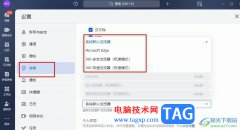 飞书更改默认浏览器的方法
飞书更改默认浏览器的方法
飞书是很多小伙伴都在使用的一款移动办公软件,在这款软件中......
 办公室路由器设置无线网络教程 办公室路
办公室路由器设置无线网络教程 办公室路
办公室路由器怎么设置无线网络?很多新手用户都还不知道怎么......
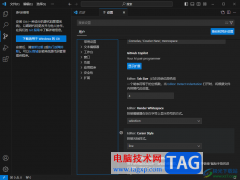 Visual Studio Code更改控制光标样式的方法
Visual Studio Code更改控制光标样式的方法
visualstudiocode编辑器提供了十分智能的编辑页面,以及十分齐全的......
 讯景显卡怎么样
讯景显卡怎么样
许多用户在购买显卡时有些犹豫,不知道讯景显卡到底表现如何......

剪映是非常受欢迎的一款视频制作软件,通过剪映制作出来的视频非常的有画面感,再加上给视频添加一些好听的音乐,更加渲染了视频的一个完成度,从而得到一个非常好的制作视频的体验,...

估计很多伙伴还不晓得按键精灵找色/找图/找字的操作,而今天在这小编就分享了按键精灵找色/找图/找字的图文教程,希望对你们有所帮助哦。...

在使用光盘刻录大师的过程中,有的朋友如果想要将wma转成mp3格式,该怎么操作呢?下面小编就为大家带来了具体的操作方法哦,有需要的朋友赶快来快看看吧。...
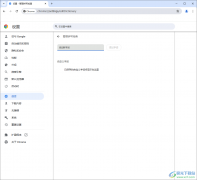
谷歌浏览器在我们的工作中存在着非常重要的作用,让我们可以很方便的进行内容的查询、资料的搜集以及应用程序的下载安装等操作,有的时候我们会进行一些字词的输入,但是不免会出现拼...

一些小伙伴在使用qq的时候,想要将其中的一种要的qq群聊进行置顶,那么怎么设置呢,qq是大家非常重要的一款办公软件和交友软件,大家平常会通过该软件进行工作上的沟通,那么就会通过使...
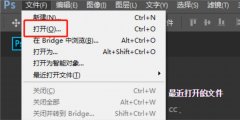
花瓣下载的图片ps打不开怎么办?下面是小编介绍的ps无法导入jfif格式的技巧,有需要的小伙伴一起来下文看看吧,希望可以帮助到大家!...
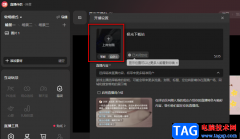
很多小伙伴都喜欢在抖音中观看短视频,也有的小伙伴喜欢在抖音中分享自己的日常生活,或是分享经验,当我们的粉丝数量突破1000之后,我们就可以申请开通直播了,在进行抖音直播时,直...

作为一款功能全免费的极速浏览器,115浏览器给用户带来安全、稳定的上网体验,因此这款浏览器软件收获了不少用户的喜欢和称赞,当用户在使用115浏览器时,就可以体验到极速的网页运行速...

AffinityDesigner2对于制作图片是非常有帮助的,也可以在该软件中进行图形的设计,比如当你想要将一张图片上放置到一个图形中展示,那么怎么设置呢,该软件中的功能是有点复杂的,如果你是...
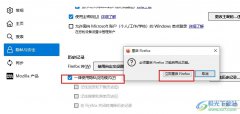
很多小伙伴在使用火狐浏览器的过程中经常会选择开启隐私浏览模式,该模式可以帮助我们保护自己的浏览历史不被记录,不会被别人所看到。有的小伙伴不知道该在哪里找到隐私浏览模式设置...
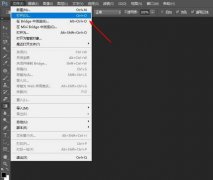
小伙伴们你们知道PS图片怎么快速转换成油画效果呢?今天小编很乐意与大家分享ps油画效果的制作方法,感兴趣的可以来了解了解哦。...

pdf猫编辑器一款非常实用的pdf编辑软件,通过这款软件用户可以轻松方便的对pdf文件进行处理,因为在pdf猫编辑器软件中有着强大且使用的功能,能够让用户实现pdf文件的合并、分割、旋转、裁...
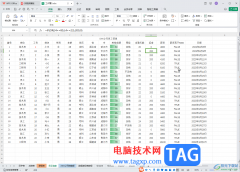
WPS演示文稿是一款非常好用的办公类软件,其中的功能非常丰富且强大,很多小伙伴都在使用。如果我们需要在电脑版WPS文档中根据数据大小更改颜色,小伙伴们知道具体该如何进行操作吗,其...
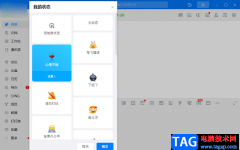
目前钉钉是非常受欢迎的一款工作软件,可以在钉钉中进行群聊的建立,以及好友与好友之间的一个交流,在使用这款软件的过程中,可以分享文件和通知消息,让工作有一个很好的提升,而钉...

wolai简单来说就是一款个人笔记编写管理软件,它为用户带来了丰富的基础块类型,还支持各种第三方应用的无缝嵌入强大的数据表格,方便用户管理结构化数据,为用户带来了不错的使用体验...